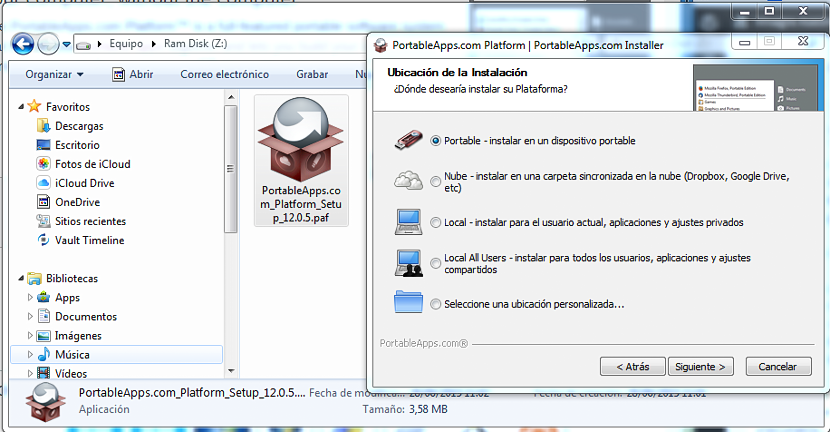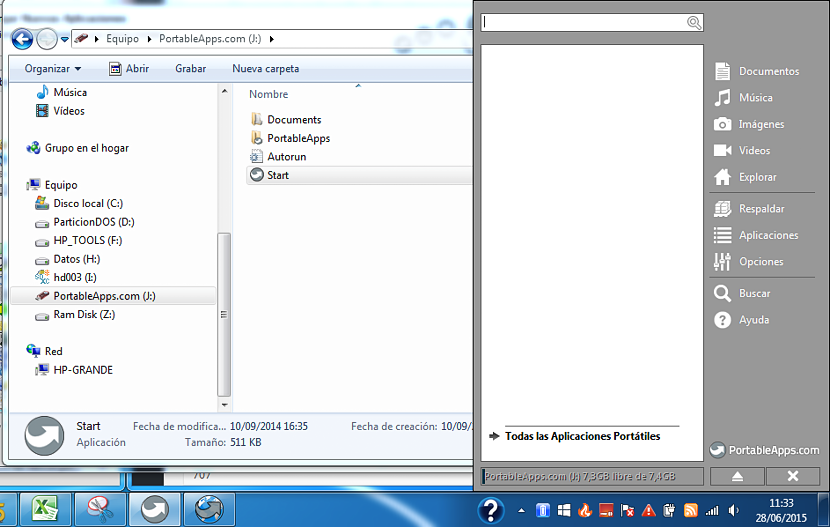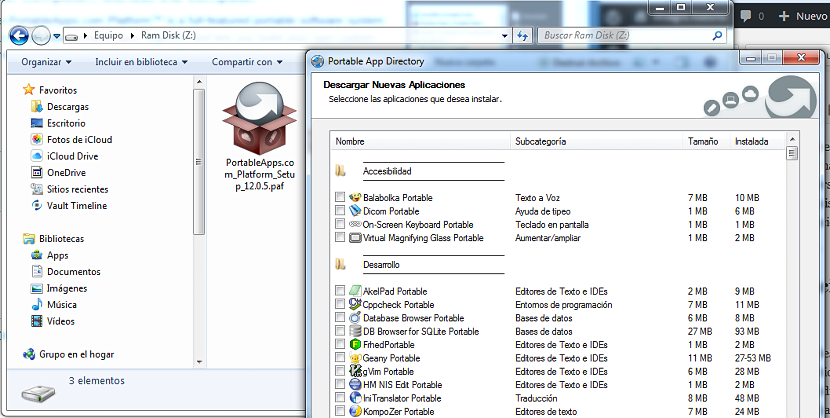¿Trabajas con una gran cantidad de aplicaciones en Windows? Si ello es así y dispones de poco espacio en el ordenador personal quizá sea necesario que utilices a una aplicación especializada que te ayudará a hacer el llamado de determinado número de herramientas, sin tener que instalar a todas ellas en el sistema operativo.
Una de dichas alternativas tiene el nombre de «PortableApps», la cual tiene un funcionamiento bastante simple en donde inclusive, hasta un usuario sin mayor conocimiento de informática básica, puede llegar a usarlo sin perderse ni una sola aplicación que podría llegar a usar en cualquier momento. Por supuesto que existen unos cuantos requerimientos que se deben tener a la mano, algo de lo cual te lo mencionaremos en lo que va del presente artículo.
Descarga, instalación y configuración de PortableApps
Te recomendamos realizar la descarga directa de esta aplicación «PortableApps» desde su web oficial y más no, desde otros sitios alternos, pues en estos últimos podrían existir una gran cantidad de aplicaciones con código malicioso y también aquellos que son catalogados como «AdWare». Una vez que te dirijas hacia su URL oficial puedes elegir entre realizar la descarga del cliente de esta herramienta o comprar un pendrive USB con todas las herramientas listas para que las utilices desde el primer momento en que lo recibas.
Si optas por elegir a la primera opción entonces deberás tener a la mano un pendrive USB de gran capacidad, lo cual en realidad representa a alguno que tenga un tamaño superior a los 4 GB. Un pequeño archivo de tan sólo 3.58 megabytes será el que llegues a descargar, el cual te guiará paso a paso a tener todas aquellas herramientas que pudieses llegar a necesitar en cualquier instante.
Una pantalla muy similar a la que hemos propuesto en la parte superior es la que encontrarás en un momento determinado, la cual te esta preguntando sobre la mejor forma para ejecutar a las aplicaciones que tengas posteriormente; de forma primordial, ello habla de las siguientes opciones:
- Un pendrive USB. Esta viene a ser la mejor alternativa, pues todas las aplicaciones se instalarán en tu dispositivo, al cual lo puedes llevar a cualquier ordenador con Windows para ejecutar a la herramienta con la que desees trabajar en ese instante.
- Un espacio en la nube. Si no tienes un pendrive USB y siempre te estas movilizando hacia distintos lugares, entonces puedes sincronizar a «PortableApps» con cualquiera de tus servicios en la nube para que las herramientas a usar, se guarden en dichos lugares.
- Una ubicación local. En realidad, esto hace referencia a algún espacio dentro de tu disco duro, lo cual quiere decir, que instalarás a todas las aplicaciones de la forma convencional, algo que deberíamos tratar de evitar pues lo mejor es usar a las herramientas sin dependencia alguna.
Estas vienen hacer las tres opciones más importantes para utilizar, siendo el usuario final el que deberá decidir cual de todas le conviene más. Si eliges al pendrive USB deberás insertarlo en este mismo momento antes de seguir con el siguiente paso. Luego de realizar dicha acción deberás elegir la letra de unidad que le corresponda.
Finalización y ejecución de PortableApps
Cuando hayas terminado con cada uno de los pasos propuestos por el asistente de instalación podrás observar, que en el ordenador personal no se guarda absolutamente nada si hemos elegido a la opción del pendrive USB. Si hemos elegido a la segunda opción (la nube) si existirá un pequeño cliente en nuestro ordenador personal que hará el llamado de todas las aplicaciones que se guarden en dicho espacio.
Continuando con nuestro ejemplo, si hemos elegido el pendrive USB te recomendamos que lo explores, en donde podrás ver que existe un directorio, un archivo del tipo «autorun» y un ejecutable, estos dos últimos que se encuentran vinculados directamente entre si. Cada vez que insertas al pendrive USB en un ordenador personal se ejecutará el cliente y mostrará una ventana con todas aquellas aplicaciones que estén presentes en el dispositivo. Si aún no tienes ninguna, una ventana emergente aparecerá solicitándote que descargues a cualquiera de las que están disponibles por medio de «PortableApps», debiendo elegir únicamente a aquellas con las que vas a trabajar para no saturar el espacio de tu pendrive USB.